Как настроить 2FA Bybit
Мы подготовили подробную инструкцию по подключению двухфакторной аутентификации (2FA) на криптобирже Bybit. Рассказываем, что такое двухфакторная аутентификация и зачем она нужна. Показываем, как настроить 2FA через номер телефона, электронную почту, приложение Google Authenticator и аппаратный ключ YubiKey.
Внимание! Данная статья носит исключительно информационный характер и не содержит инвестиционных рекомендаций и советов по торговле.
Статья подготовлена командой терминала для торговли на Bybit CScalp. Чтобы получить CScalp бесплатно, оставьте e-mail в форме ниже.
Что такое двухфакторная аутентификация (2FA)
Двухфакторная аутентификация – двойная проверка пользователя при верификации в аккаунте. Первый этап – ввод пароля, второй – ввод кода-идентификатора: кода из SMS, электронной почты или приложения-аутентификатора. 2FA повсеместно используется для защиты учетных записей пользователей – e-mail, аккаунтов в VK, Telegram и т. д.
2FA обеспечивает более надежную защиту данных и средств пользователя, нежели связка логина и пароля. Мошенники не смогут взломать аккаунт, если получат пароль. При этом уровень безопасности зависит от выбранного способа 2FA. На криптобирже наиболее уязвимый вариант – код из SMS или письма на электронной почте, самый надежный – использование внешнего носителя (аппаратного ключа).
С двухфакторной аутентификацией пользователю нужно больше времени, чтобы войти в учетную запись Bybit или вывести средства. Тем не менее, безопасность важнее. Bybit требует подключения 2FA в добровольно-принудительном порядке. Например, без 2FA на бирже нельзя создать ключи API. Слабая сторона двухфакторной аутентификации – пользователь может потерять доступ к привязанному телефону, почте или приложению-аутентификатор.
В предыдущей статье рассказали, Как подключить QScalp к Bybit.
Как настроить 2FA Bybit
Как настроить 2FA через номер телефона
Чтобы подключить 2FA через SMS, открываем пользовательское меню и переходим в раздел «Аккаунт и безопасность».
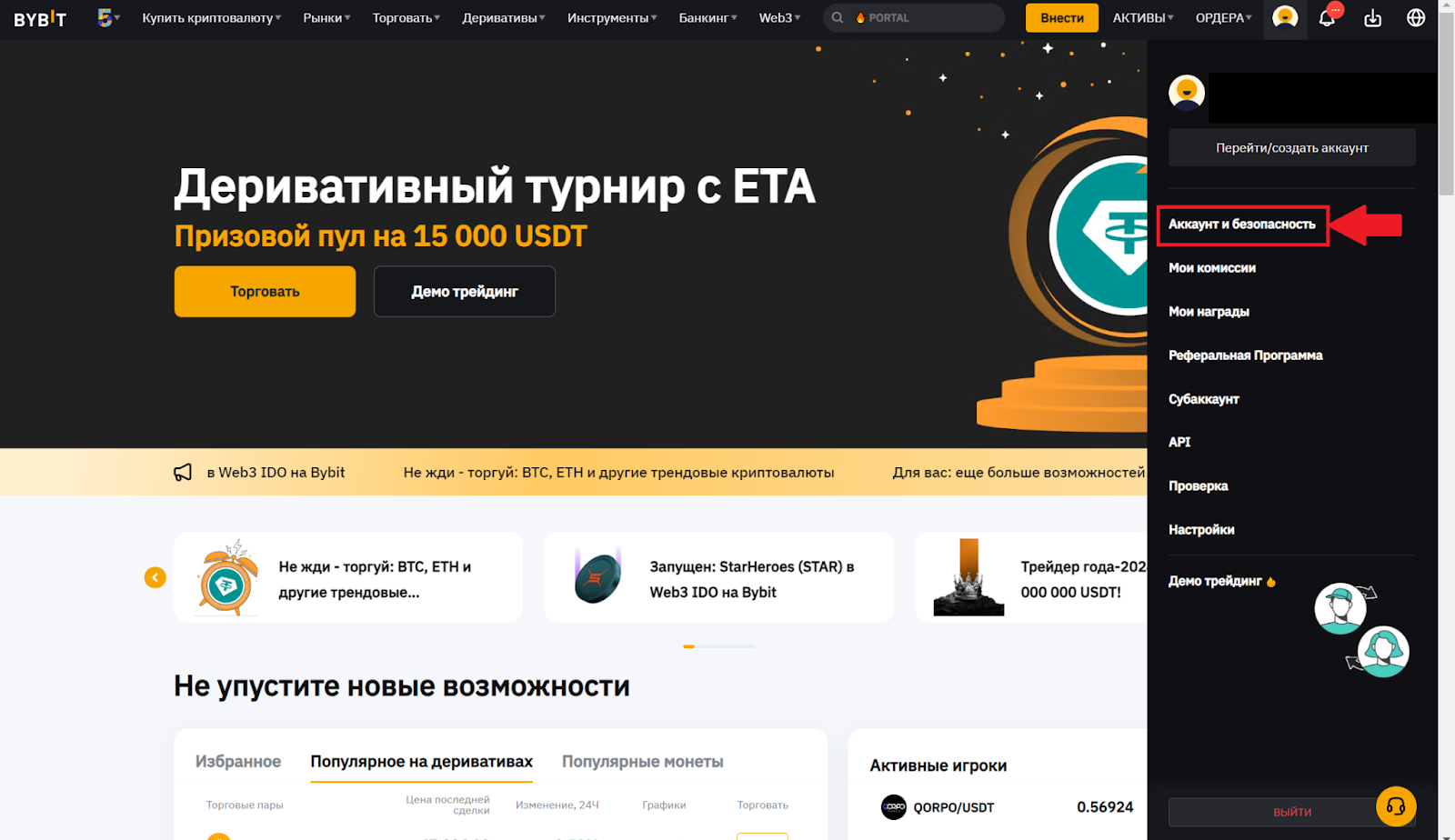
В строке «SMS аутентификация» кликаем «Настройки».
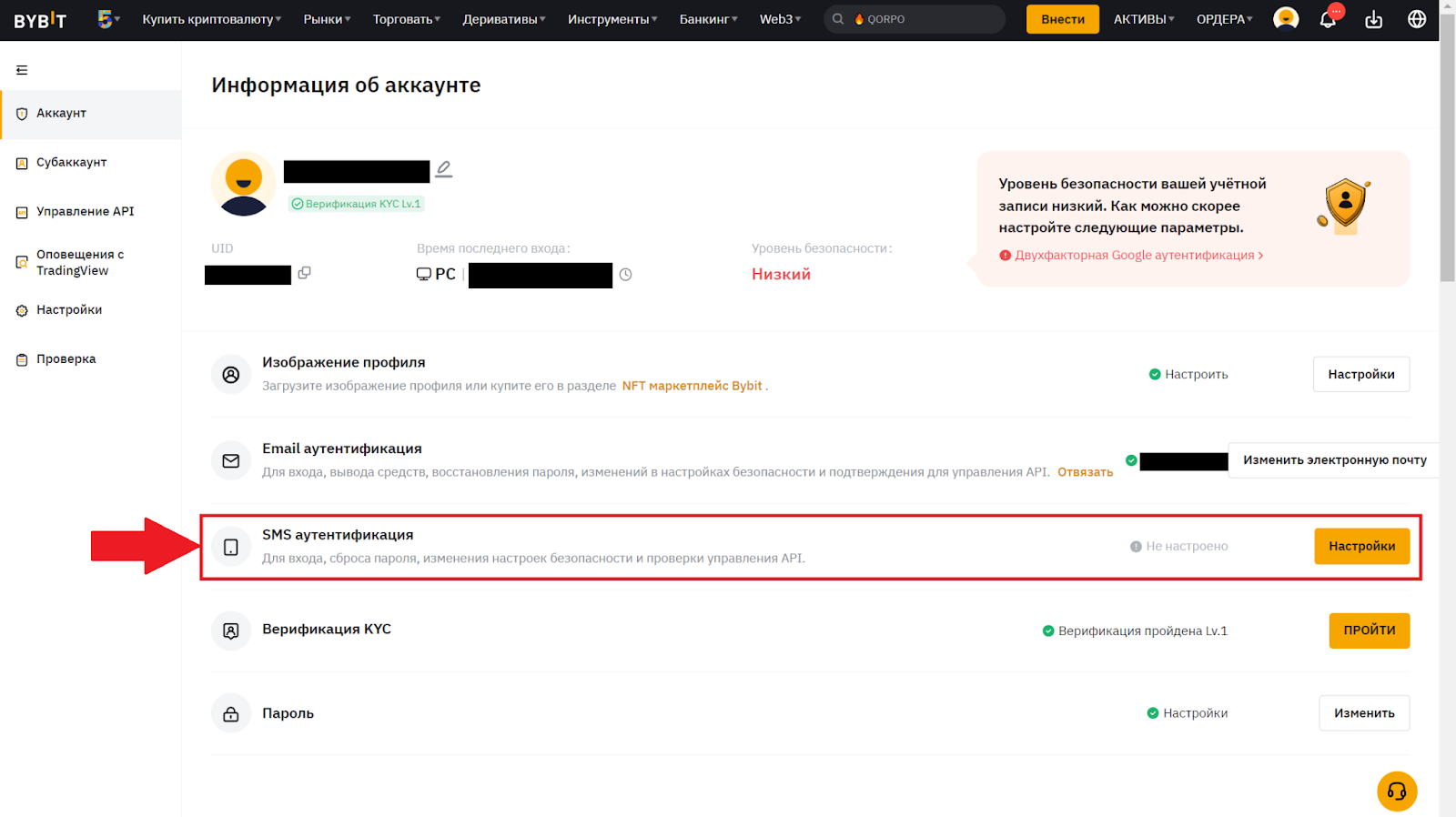
Выбираем код страны, указываем номер телефона. Если пользователь из России, то номер надо вводить, начиная с 8, а не 7 (знак «+» не отобразится в поле ввода). Отправляем код подтверждения на почту и вводим его в окне привязки номера телефона. Кликаем «Подтвердить».
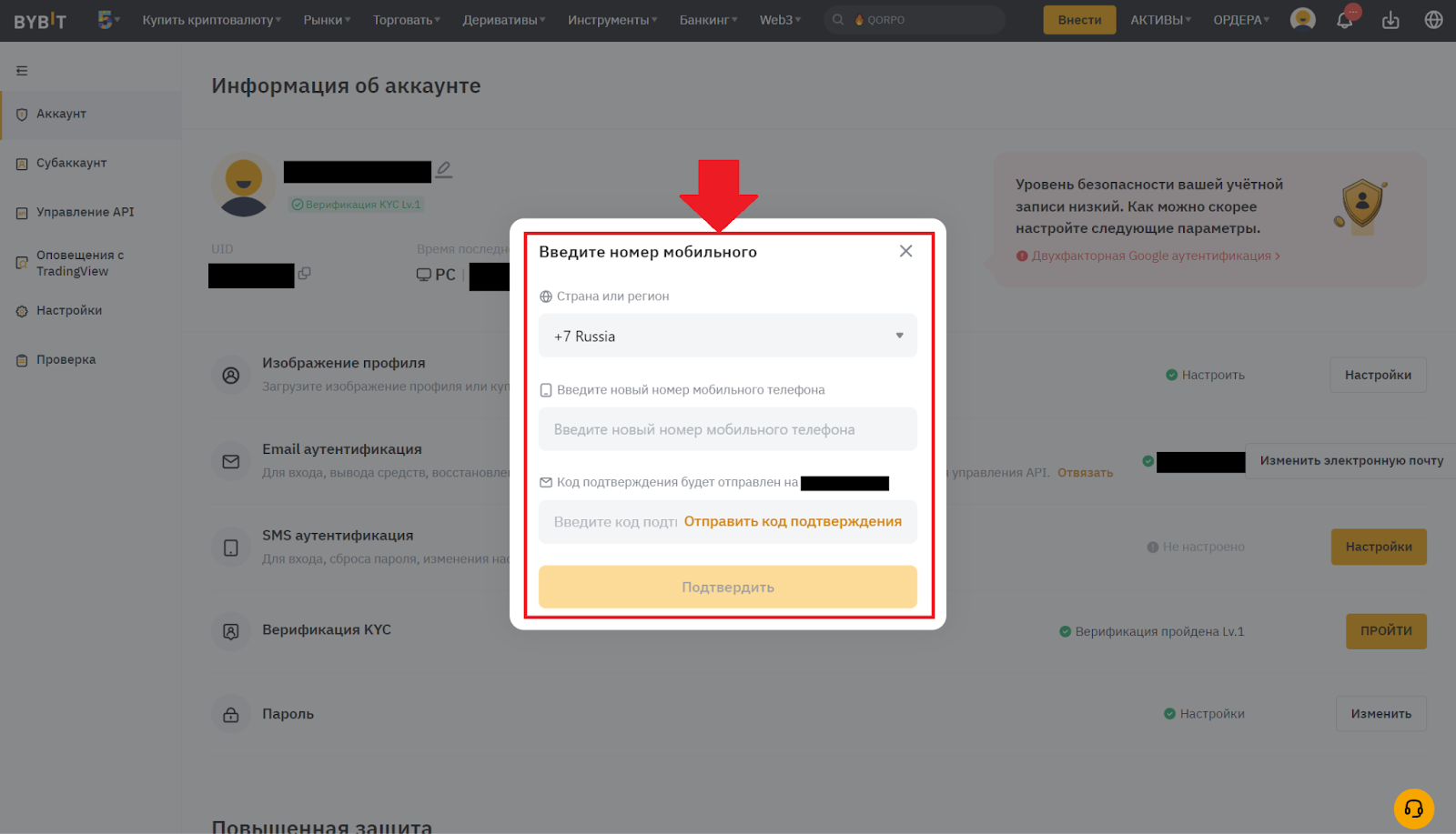
Далее вводим код из SMS.
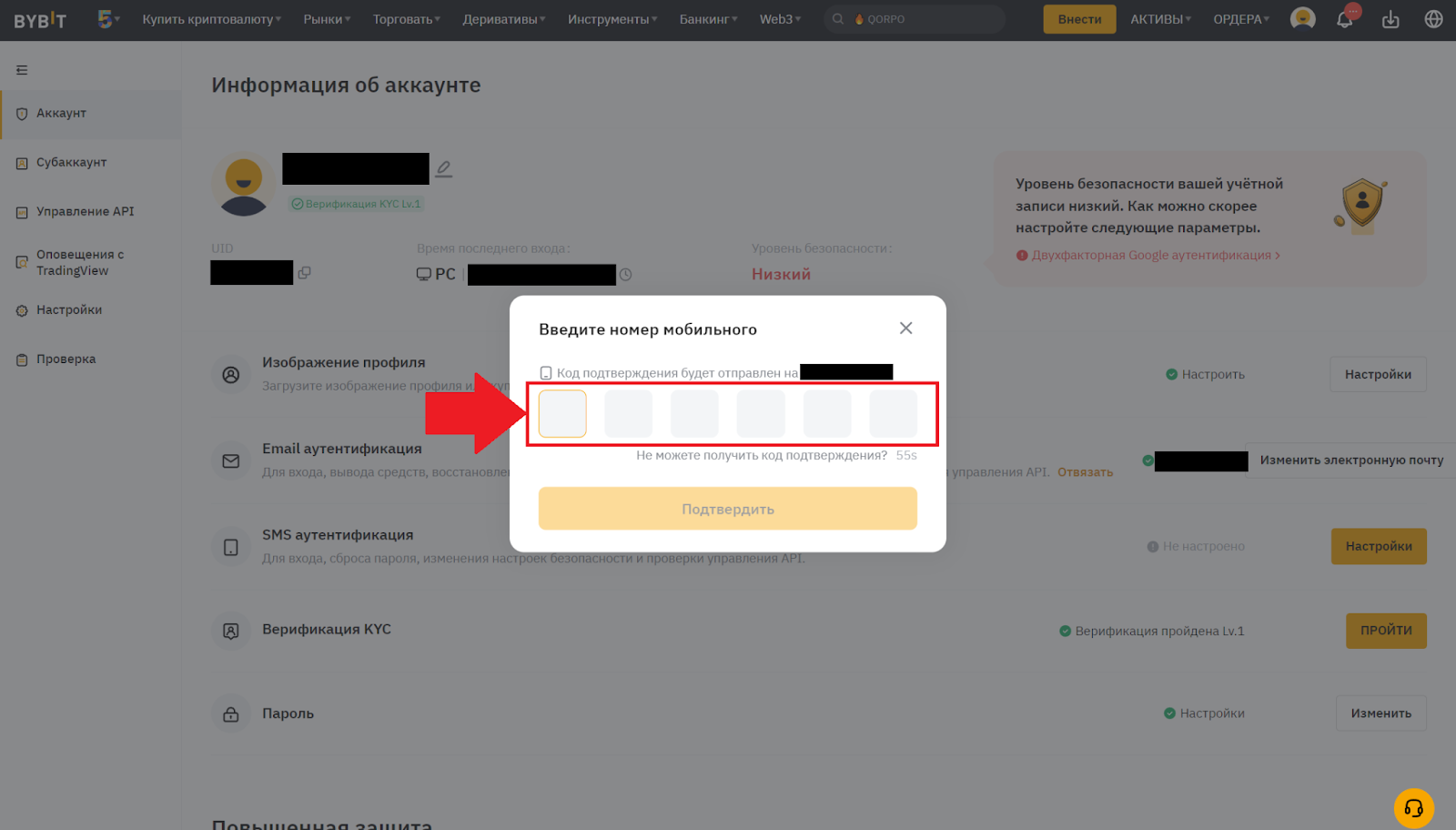
Готово, мы настроили SMS-аутентификацию. Если потребуется привязать аккаунт к другому номеру телефона, кликаем «Изменить» и проходим процедуру перепривязки.
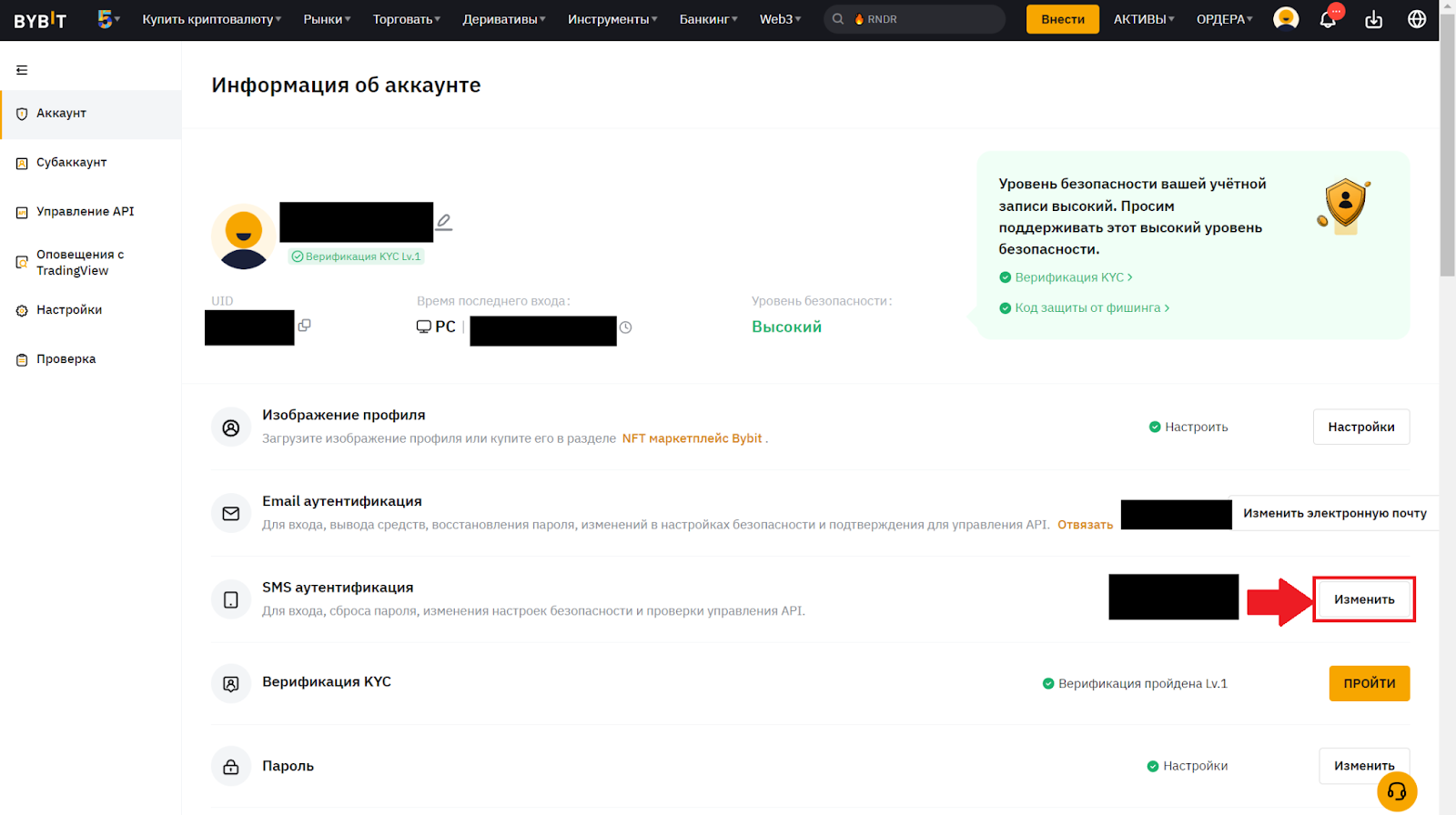
Как настроить 2FA через электронную почту
Если мы изначально зарегистрировались на Bybit по номеру телефона без почты, то можем дополнительно привязать e-mail. В поле «Email аутентификация» кликаем «Настройки».
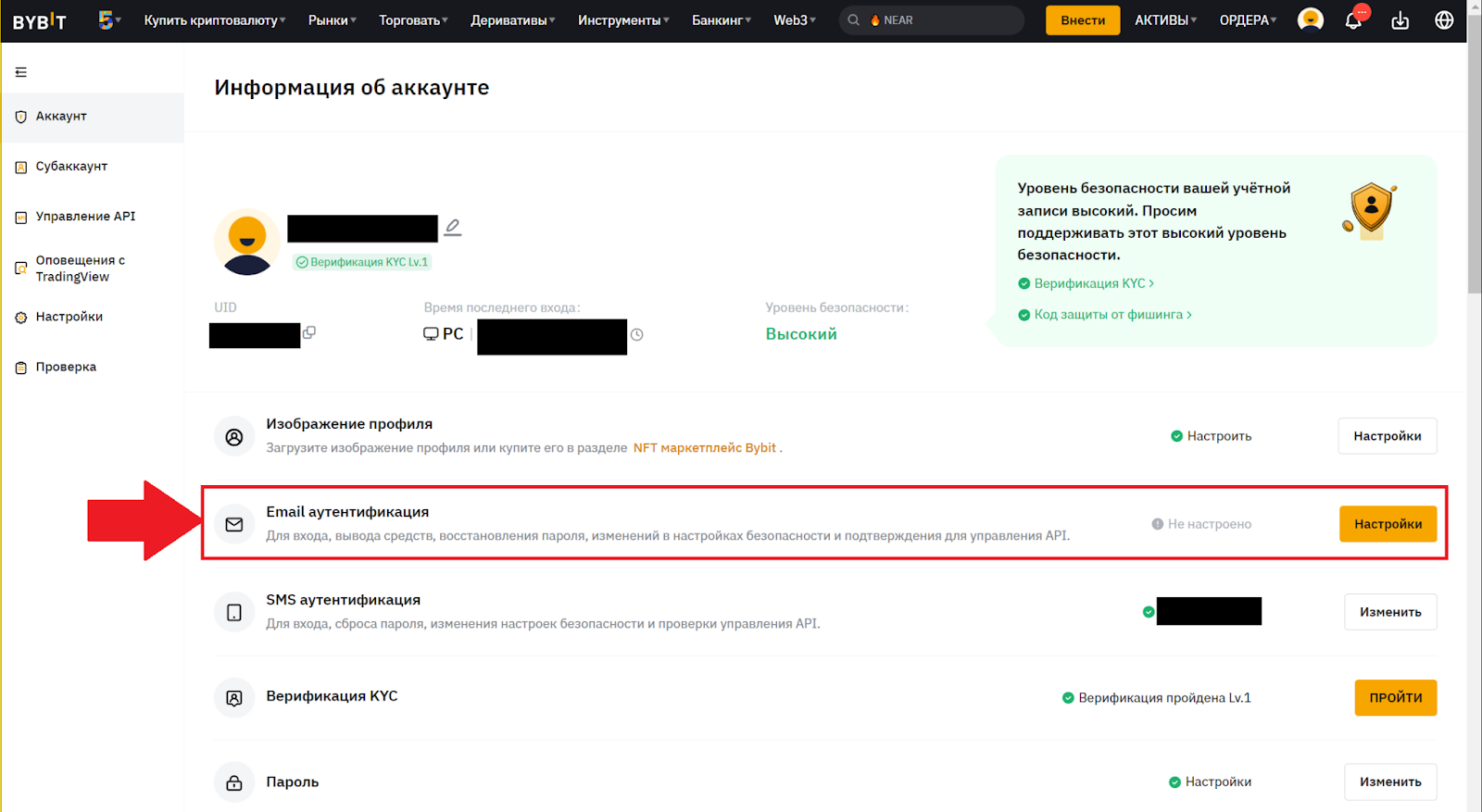
Указываем адрес электронной почты. Если к аккаунту Bybit уже привязан Google Authenticator, вводим код из приложения. Кликаем «Подтвердить».
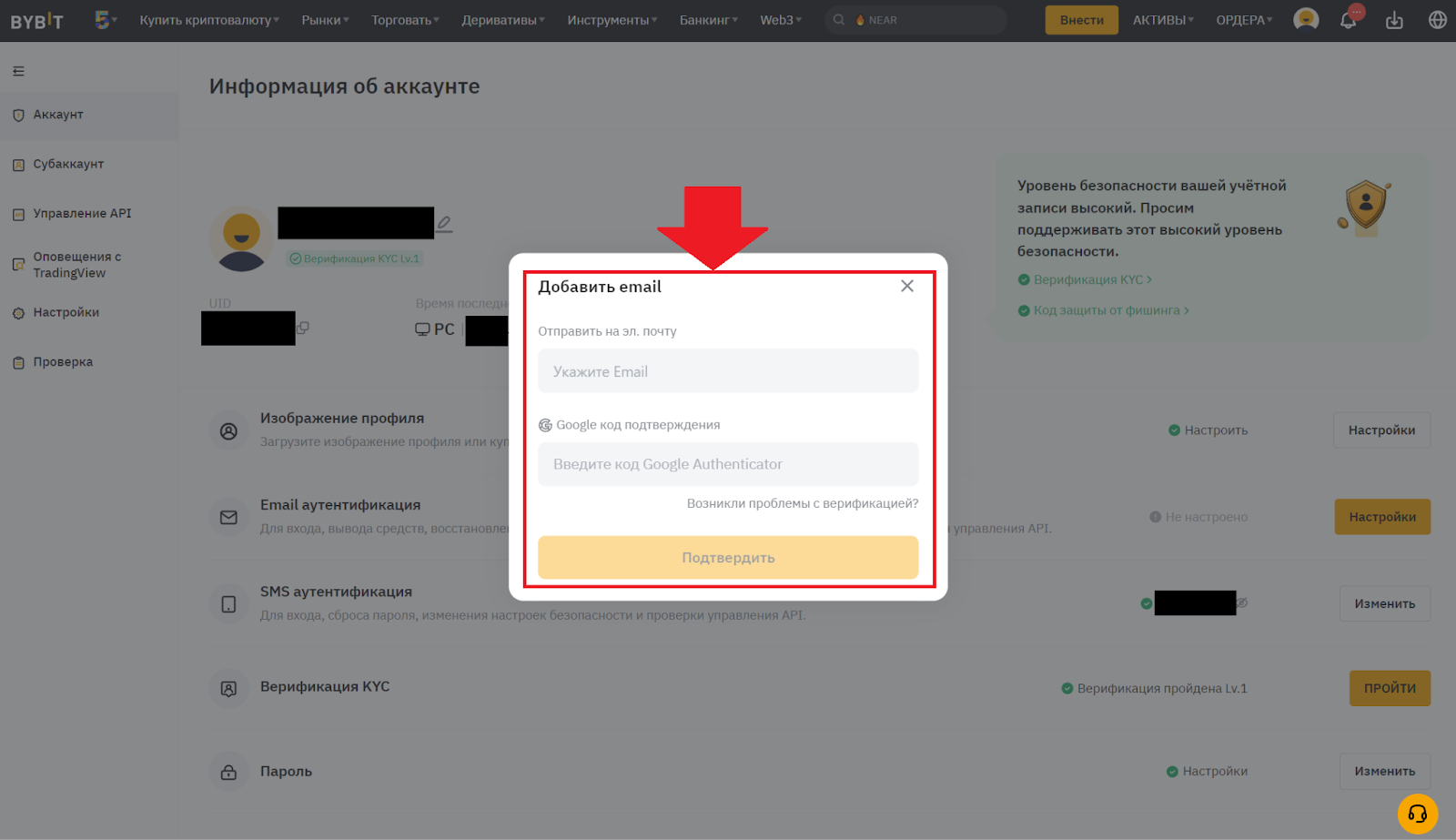
На указанную почту придет письмо с кодом подтверждения. Копируем его, вводим на Bybit и кликаем «Подтвердить».
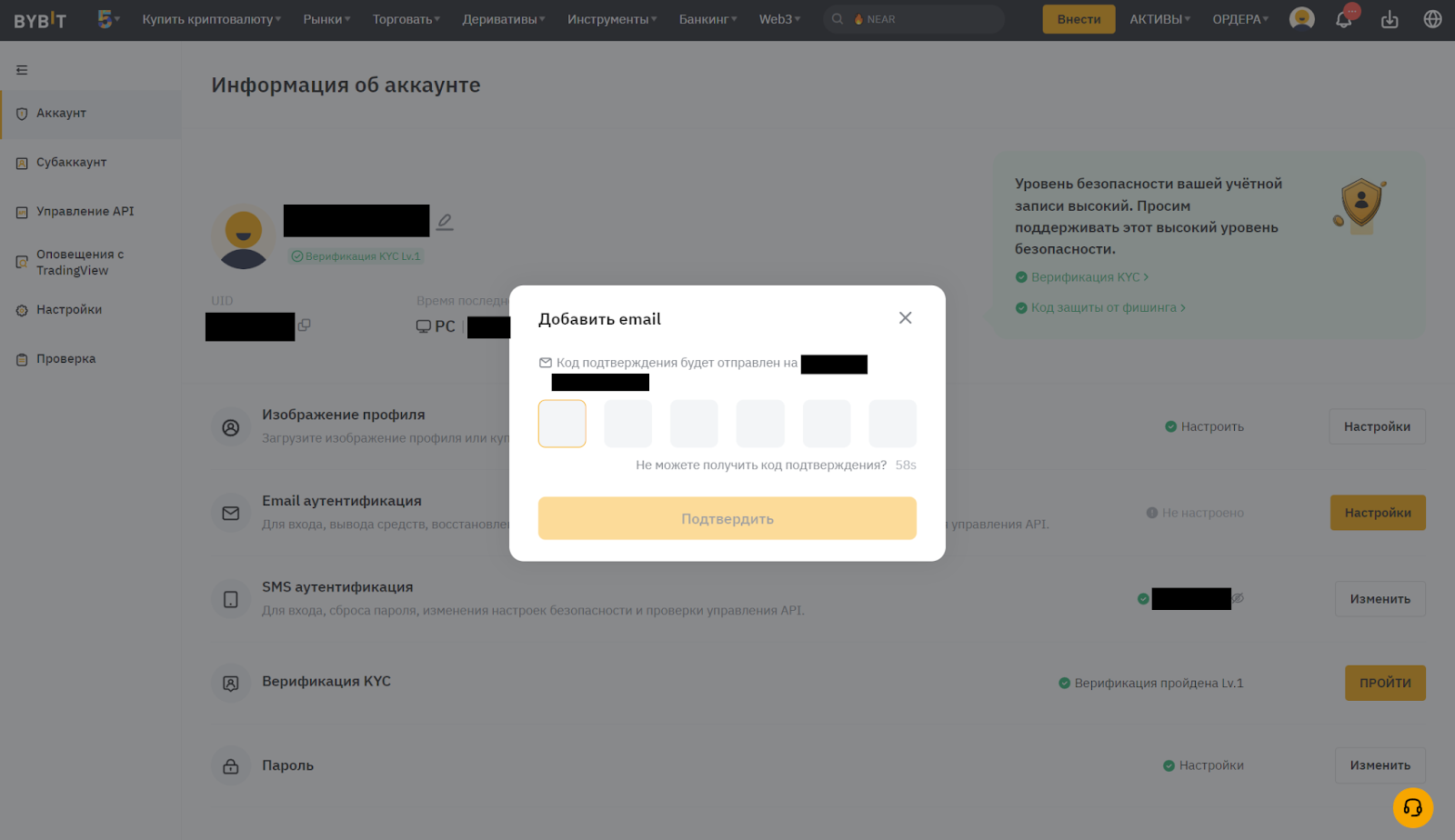
Готово, мы привязали электронную почту к аккаунту Bybit. Чтобы поменять e-mail, кликаем «Изменить электронную почту».
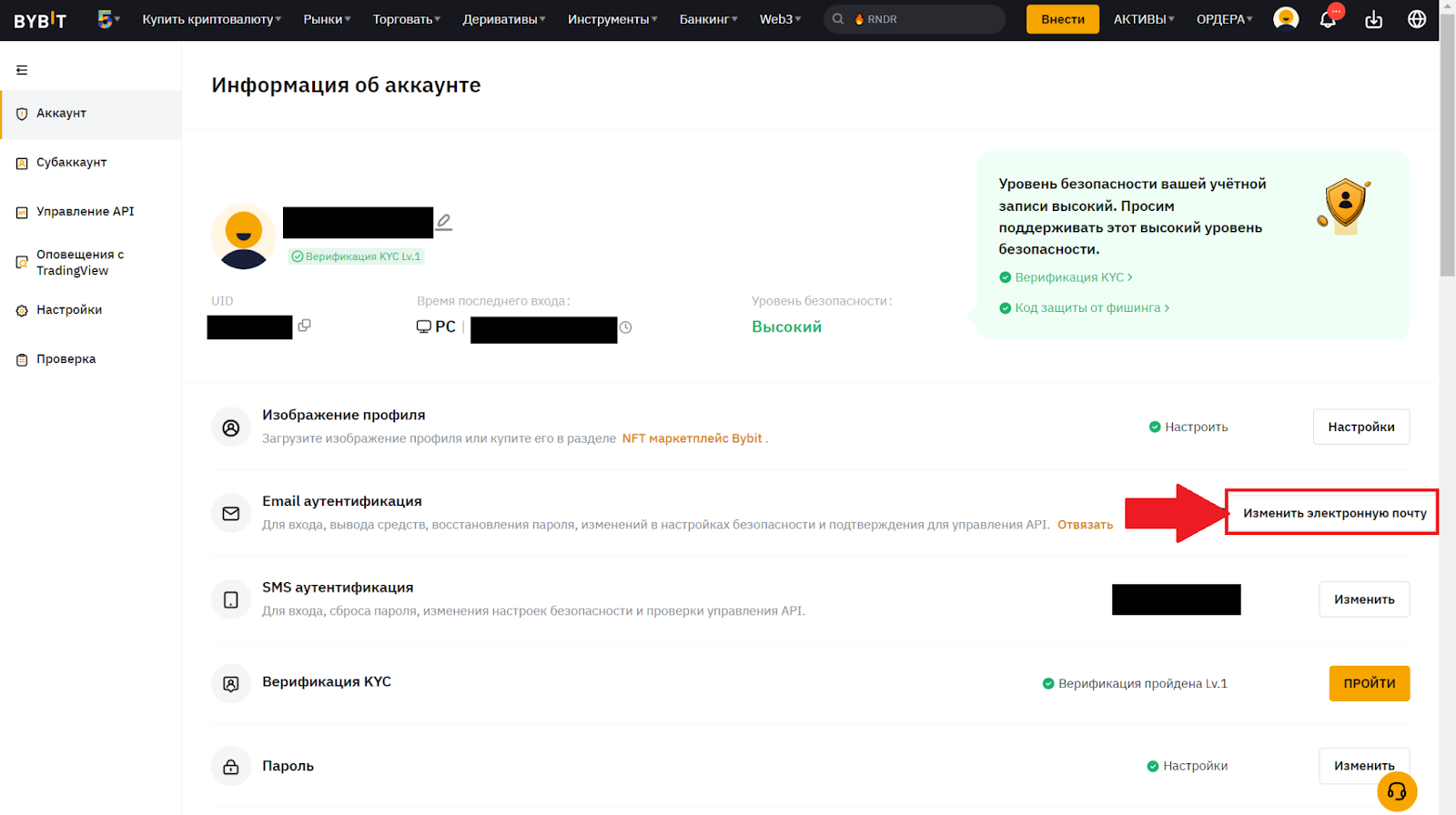
Как настроить 2FA через Google Authenticator
Настройка 2FA через приложение-аутентификатор – в разделе «Повышенная защита». Кликаем «Настройки» в поле «Google аутентификация».

Вводим код, отправленный на электронную почту.

Bybit сгененерирует QR-код и кодовую фразу для Google Authenticator.

Если на телефоне еще нет приложения, скачиваем его с маркетплейса (AppStore, Google Play и т. д.). В Google Authenticator кликаем по значку «+».

Привязать приложение к Bybit можно через ключ настройки (кодовую фразу) или QR-код.

В первом случае прописываем название аккаунта и вставляем кодовую фразу. Если выберем тип ключа по времени, то он будет действовать 30 секунд, а затем поменяется. Ключ по счетчику обновляется вручную.

С QR-кодом проще – наводим камеру телефона на экран компьютера и сканируем QR-код. Сгенерированный ключ будет активным в течение 30 секунд.
Готово, в мобильном приложении появится код из шести цифр. В правой части появится время действия кода (круг) или кнопка для ручного обновления (стрелка).

Возвращаемся к аккаунту Bybit, указываем код из приложения, кликаем «Подтвердить».

Готово, мы настроили 2FA через мобильное приложение Google Authenticator.
Как настроить 2FA через YubiKey
Yubikey – это аппаратный ключ от компании Yubico. Внешне он напоминает флэшку. Для авторизации нужно вставить Yubikey в USB-порт и нажать на кнопку, встроенную в ключ.
В одном аккаунте мы можем создать до пяти ключей. Уровень защиты у такого способа аутентификации выше, но он доступен только на компьютере.
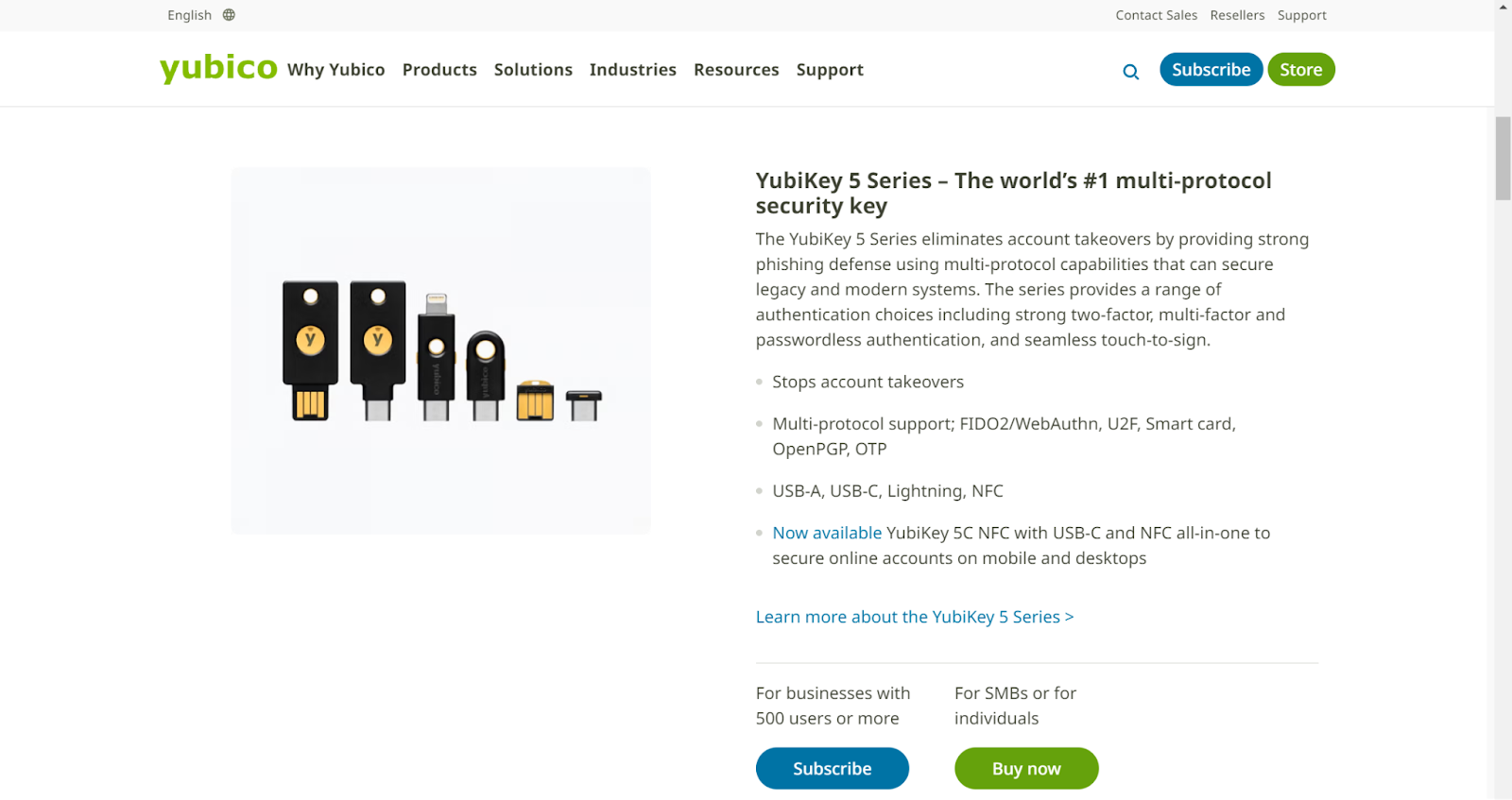
В поле «Аутентификация через YubiKey» кликаем «Настройки».
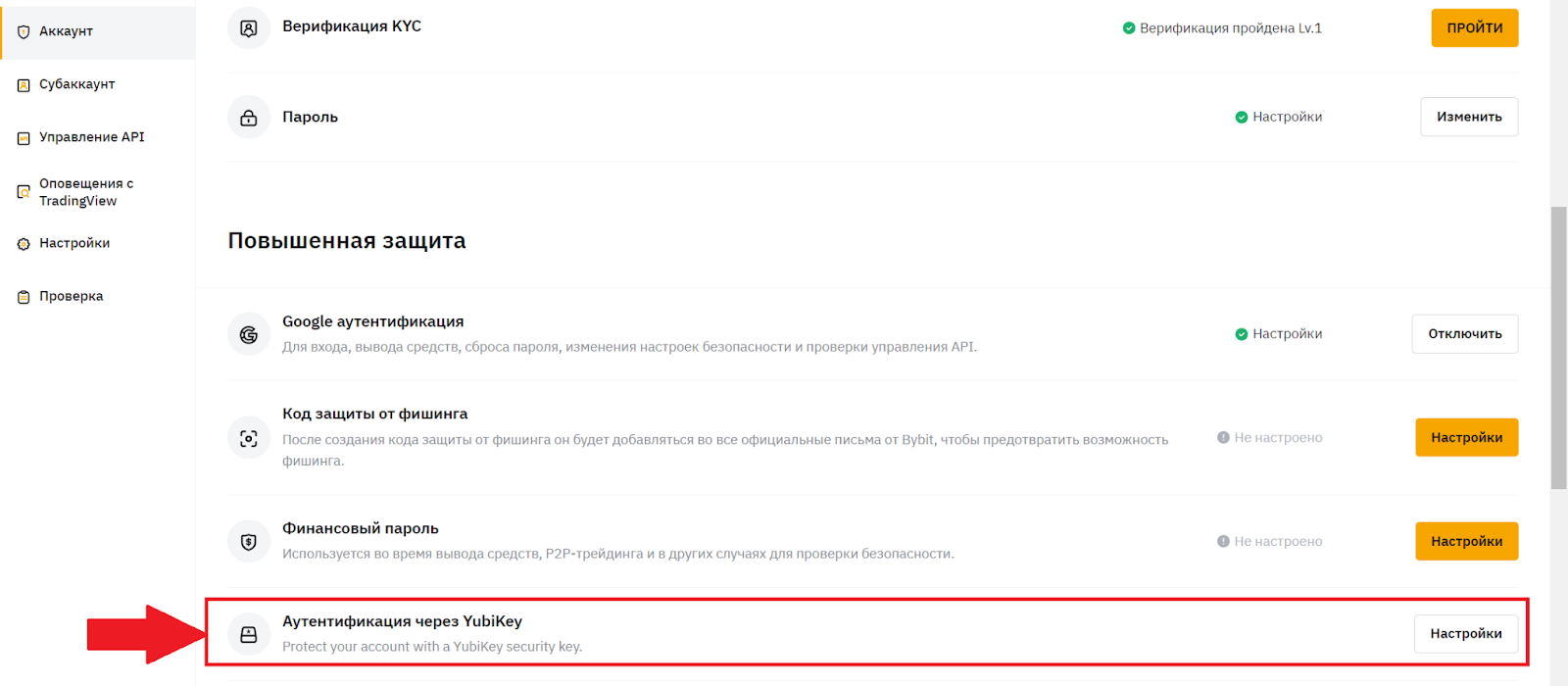
Далее кликаем «+Добавить».

Вводим код из приложения-аутентификатора.
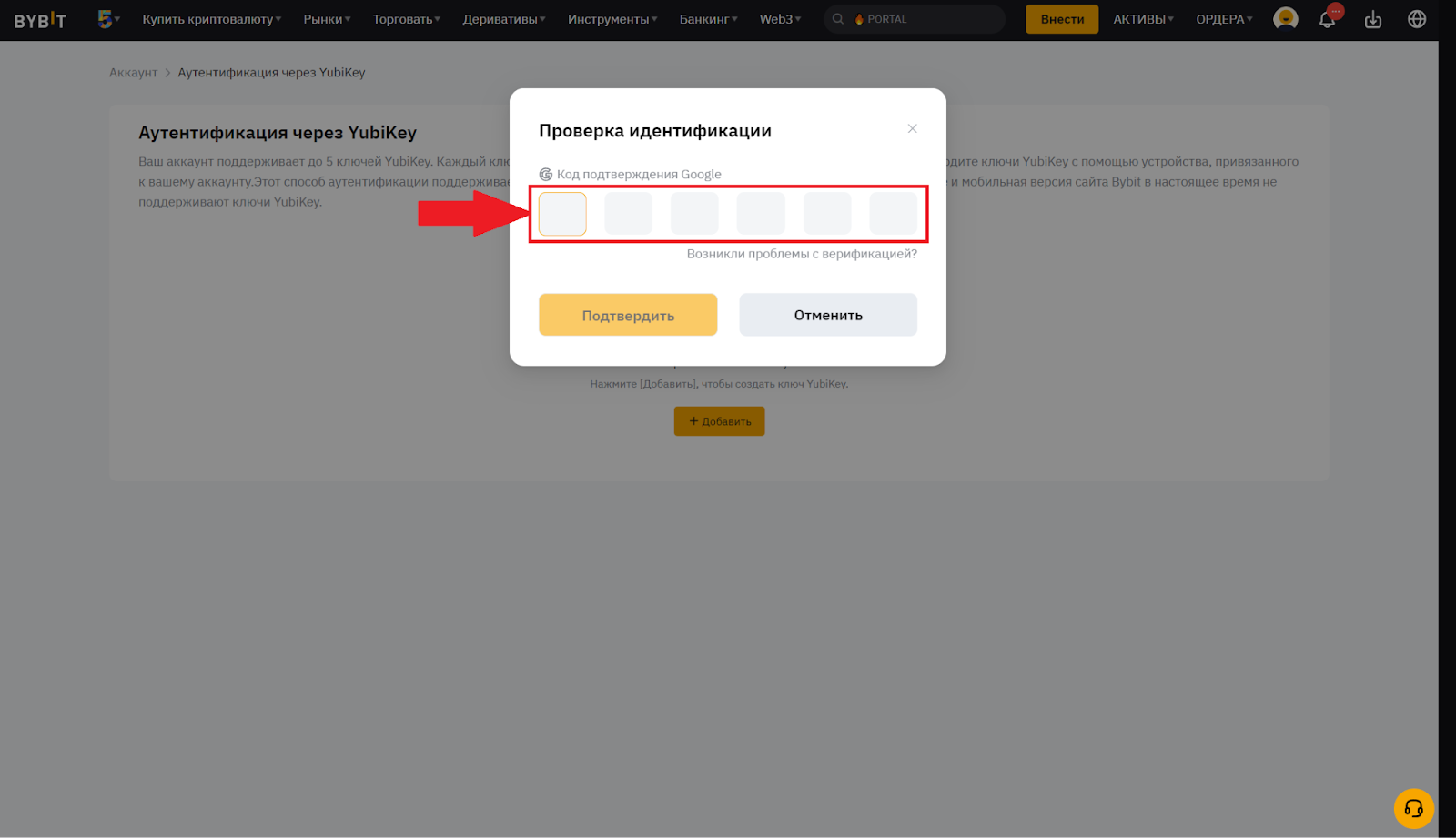
Во всплывающем окне кликаем «ОК».
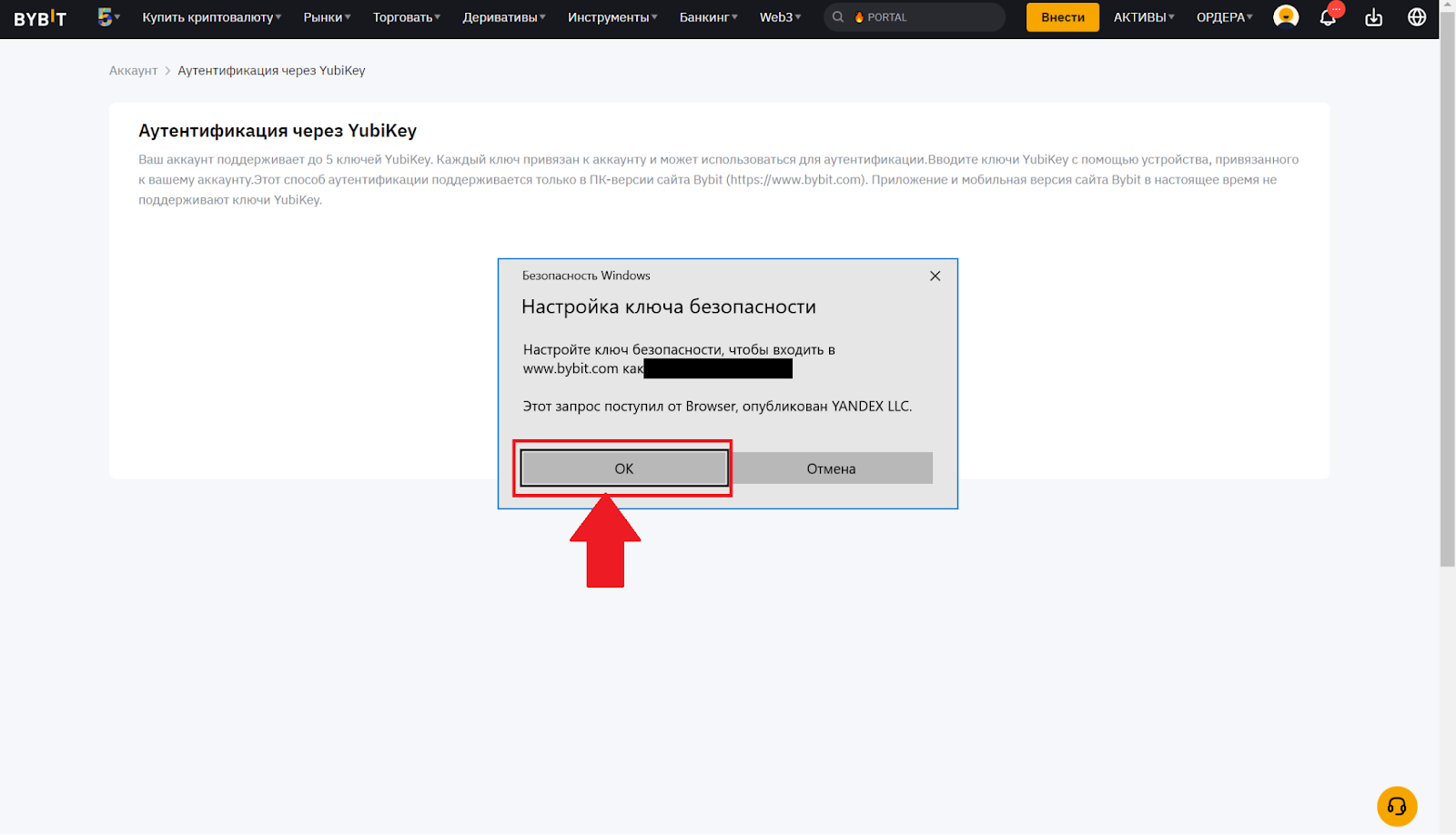
Подтверждаем дальнейшую установку.
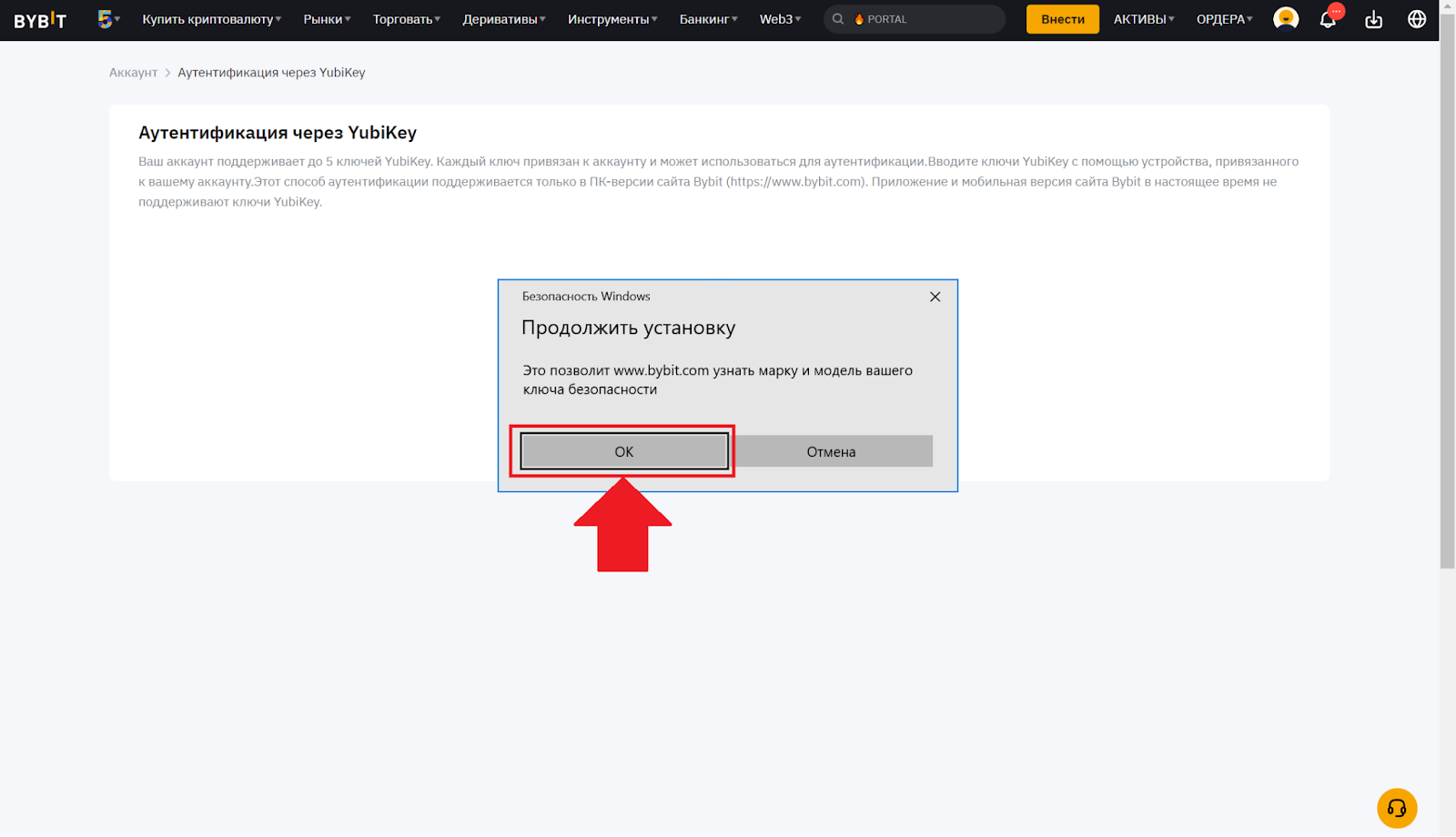
Вставляем YubiKey в USB-порт и нажимаем кнопку на ключе. Во всплывающем окне кликаем «Разрешить».
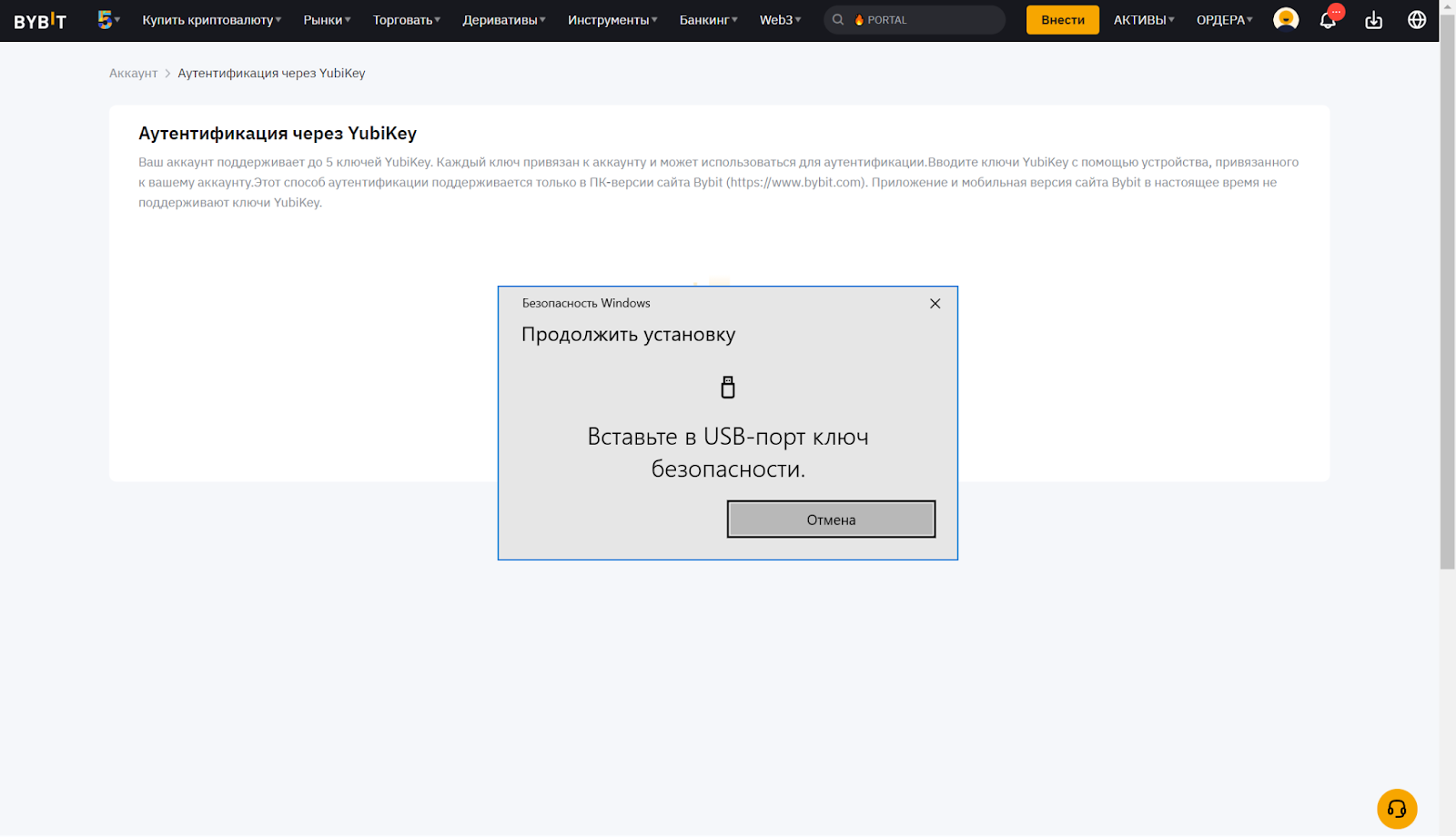
Готово, YubiKey привязан к аккаунту Bybit.На Bybit также можно активировать другие методы защиты. В следующей статье мы рассказали, Как работает финансовый пароль Bybit.
В нашем блоге вы найдете материалы о трейдинге и скальпинге, обзоры на криптовалютные биржи и торговые терминалы, подборки популярных криптовалютных сервисов и статьи по DeFi и блокчейну.
Рекомендуем начинающим трейдерам ознакомиться с нашим бесплатным курсом скальпинга. Также вы можете использовать наши бесплатные сигналы и анализировать торговую историю в Дневнике трейдера.




